ขั้นตอนการคืนค่าสําหรับอุปกรณ์ที่รองรับ
OEM บางรายจะสร้างกระบวนการคืนค่าสําหรับอุปกรณ์ที่กําหนดเอง Block Store ใช้งานได้กับขั้นตอนการกู้คืนที่มีฟังก์ชันการโอนบัญชีของ Google เท่านั้น เนื่องจากเราใช้เพื่อยืนยันตัวตนของผู้ใช้ การโอนบัญชี Google มีให้ใช้งานในอุปกรณ์ Android ทุกเครื่องที่มีบริการ Google Play และจะเข้าถึงได้ตามขั้นตอนที่อธิบายไว้ด้านล่าง
การคืนค่าสาย Google
การคืนค่าสายของ Google รองรับในอุปกรณ์ Pixel (และ Motorola และ Shapep เวอร์ชันล่าสุด) ระหว่างการตั้งค่า Android ให้แตะ "ถัดไป" บนหน้าจอด้านล่าง

ทําตามข้อความแจ้งเพื่อเชื่อมต่อสายระหว่างอุปกรณ์ต้นทางและอุปกรณ์เป้าหมาย แล้วดําเนินการต่อเพื่อคืนค่า ตรวจสอบว่าคุณได้ให้ความยินยอมตามหน้าจอด้านล่างเพื่อคัดลอกบัญชี Google แล้ว

หากไม่มีการโอนบัญชี Google ทั้ง 2 อย่างนี้จะไม่มีข้อมูลการบล็อกใน Store
สวิตช์อัจฉริยะ Samsung
หากอุปกรณ์เป้าหมายคือ Samsung Galaxy มีขั้นตอนการกู้คืน 2 วิธีดังนี้ 1) จากการตั้งค่าเริ่มต้น หรือ 2) เปิด Smart Switch นอกการตั้งค่า
หากต้องการเปิดขั้นตอนจากการตั้งค่า ให้แตะ "ถัดไป" บนหน้าจอด้านล่างและทําตามวิธีการในการคืนค่าอุปกรณ์ไปยังอุปกรณ์ต่อไปนี้

โปรดตรวจสอบว่าคุณยินยอมให้โอนบัญชี Google เช่นเดียวกับขั้นตอนการโอนผ่าน Google ไม่เช่นนั้นระบบจะไม่โอนข้อมูลใน Store Store
เพื่อเปิดโฟลว์จากภายนอกการตั้งค่า ให้ค้นหาแอป Smart Switch แล้วเปิดใช้โดยตรงในอุปกรณ์ทั้ง 2 เครื่อง (หากอุปกรณ์ต้นทางไม่ใช่อุปกรณ์ Samsung คุณจะต้องติดตั้งแอป Smart Switch ในอุปกรณ์นั้นจาก Play Store) ระบบจะโอนข้อมูล "บล็อก" ไว้เป็นส่วนหนึ่งของข้อมูลบัญชี คุณจึงต้องตรวจสอบว่าได้เลือก "บัญชี" ในหน้าจอ "เลือกข้อมูลที่จะโอน" ระหว่างกระบวนการ Smart Switch ดังนี้

หากคุณเรียกใช้ Smart Switch มากกว่า 1 ครั้งในการทดสอบ คุณอาจเลือก "บัญชี" ในหน้าจอนั้นเมื่อโอนครั้งต่อๆ ไป (ตัวเลือกเป็นสีเทา) เนื่องจากอุปกรณ์เป้าหมายจะมีบัญชีทั้งหมดในอุปกรณ์ต้นทางอยู่แล้ว วิธีแก้ไขเบื้องต้นคือการมีบัญชี Google 2 บัญชีในอุปกรณ์ต้นทาง ซึ่งได้แก่ บัญชีที่ลงทะเบียนในโปรแกรม Block Store (ดูข้อกําหนดเบื้องต้น) และบัญชีอื่น ก่อนจะเริ่มการโอน Smart Switch ใหม่ ให้นําบัญชีที่ 2 ในอุปกรณ์เป้าหมายออก (จากการตั้งค่า > บัญชีและการสํารองข้อมูล > บัญชี) คุณควรเลือก "บัญชี" ในหน้าจอ "เลือกข้อมูลที่จะโอน" ได้
กู้คืนระบบ Android แบบไร้สาย
สําหรับ OEM ที่ไม่ใช่ Samsung ซึ่งไม่รองรับโฟลว์ของสาย Google ให้แตะ "ถัดไป" บนหน้าจอด้านล่าง

คุณควรเห็นหน้าจอต่อไปนี้
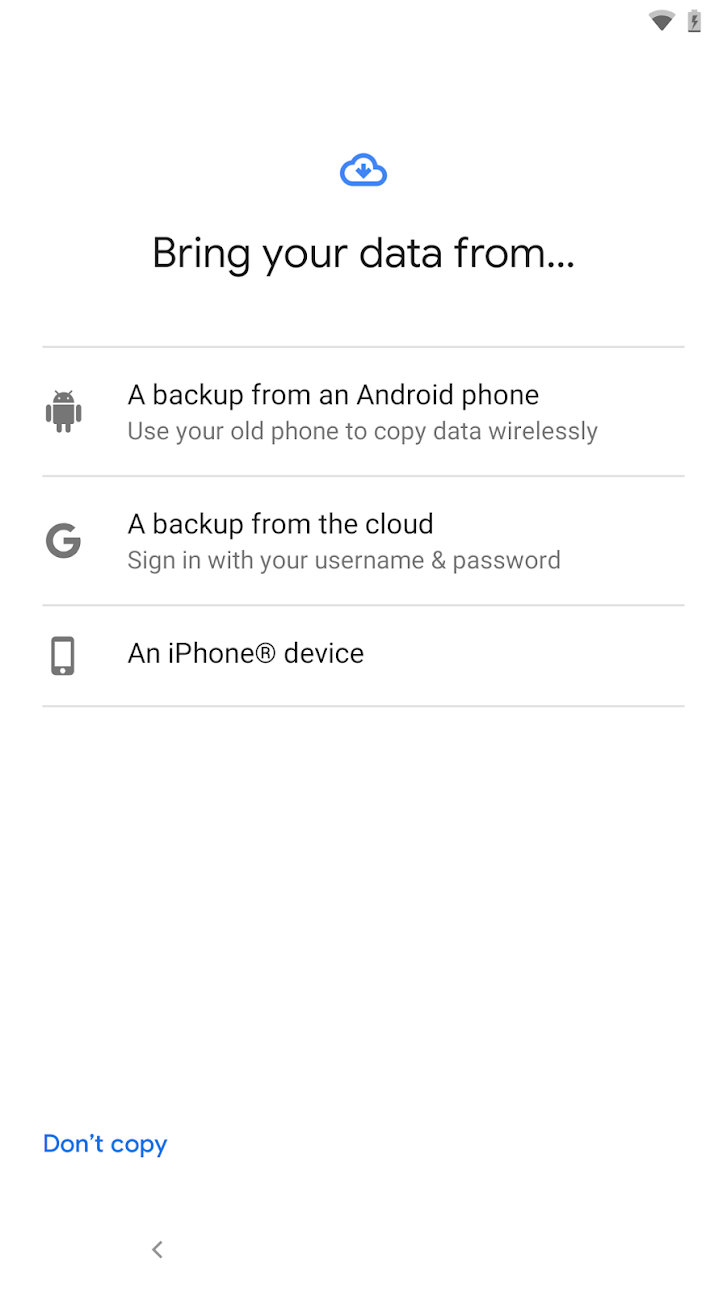
เลือก "ข้อมูลสํารองจากโทรศัพท์ Android" ทําตามวิธีการเพื่อคืนค่าให้เสร็จสมบูรณ์ โปรดตรวจสอบว่าคุณยินยอมให้โอนบัญชี Google เช่นเดียวกับขั้นตอนอื่นๆ
ขั้นตอนการคืนค่าระบบคลาวด์ที่รองรับ
ขั้นตอนในการคืนค่า Google Cloud ระหว่างการตั้งค่าอุปกรณ์มีดังนี้
การกู้คืนระบบคลาวด์ของ Google
ระหว่างการตั้งค่า Android ให้แตะ "ถัดไป" บนหน้าจอด้านล่าง

ในหน้าจอถัดไป(ด้านล่าง) ให้แตะ "ใช้โทรศัพท์เครื่องเก่าไม่ได้" เพื่อเรียกใช้กระบวนการคืนค่าระบบคลาวด์ ทําตามข้อความที่แจ้งเพื่อคืนค่าระบบคลาวด์ รวมถึงลงชื่อเข้าใช้บัญชี Google(ต้องเป็นบัญชีเดียวกับบัญชีสํารองในอุปกรณ์ต้นทาง) เลือกอุปกรณ์ต้นทางที่จะกู้คืน ฯลฯ

ตรวจสอบว่าได้เลือกแอปที่จะคืนค่า(ในหน้าจอด้านล่าง) ระหว่างกระบวนการกู้คืนแล้ว

หมายเหตุเพิ่มเติม
- ขั้นตอนการกู้คืนที่มีการโอนบัญชีของ Google จะเกิดขึ้นก่อนขั้นตอนการกู้คืน OEM ที่กําหนดเองเสมอ หากไม่แน่ใจ ให้เลือกขั้นตอนการคืนค่าระหว่างอุปกรณ์เป็นรายการแรก
- หน้าจออาจแตกต่างกันไปตามเวอร์ชัน OEM และ Android
